oppo手机怎么截长图?长图拼接功能在哪找?
在智能手机普及的今天,长截图功能已成为用户记录信息、分享内容的重要工具,OPPO作为国内主流手机品牌,其系统内置了便捷的长截图功能,同时针对不同场景提供了多种操作方式,本文将详细解析OPPO手机如何制作长图,包括基础操作、进阶技巧及常见问题解决方法,帮助用户全面掌握长截图技能。

基础长截图操作方法
OPPO ColorOS系统(基于Android开发)为用户提供了直接的长截图功能,操作步骤简单直观,以ColorOS 13及以上版本为例,具体流程如下:
- 开启目标界面:首先打开需要截取的页面,如网页、聊天记录或文档,确保内容完整显示在屏幕上。
- 触发截图:同时按住电源键+音量减小键(部分老款机型为电源键+Home键),或使用三指下滑手势(需在设置中开启),即可进入截图编辑界面。
- 选择长图模式:截图后,屏幕底部会弹出工具栏,点击“长截图”或“滚动截图”选项(部分机型需点击“编辑”后再选择“长截图”),系统会自动向下滚动页面,捕捉连续内容,直至用户点击“停止”或滚动至末尾自动结束。
- 保存与编辑:长截图生成后,可对图片进行裁剪、添加文字或马赛克等编辑,完成后点击“保存”即可将图片保存至相册。
不同场景下的长截图技巧
根据使用场景的不同,OPPO手机的长截图功能还支持一些特殊操作,以满足个性化需求:
网页长截图
在浏览器中打开目标网页后,截图时系统会提示“当前页面内容较长,是否生成长截图”,选择“是”后,系统会智能识别网页结构,仅截取可见区域内容,避免广告或无关信息的干扰,若需截取整个网页,可在浏览器菜单中选择“分享”→“网页截图”,部分浏览器支持生成完整网页长图。
聊天记录长截图
在微信、QQ等社交应用中,长截图功能可自动拼接连续消息,进入聊天界面后,截图时选择“滚动截图”,系统会逐条加载消息,直至覆盖指定范围,对于超长聊天记录,可分多次截图后通过第三方拼图工具合并。
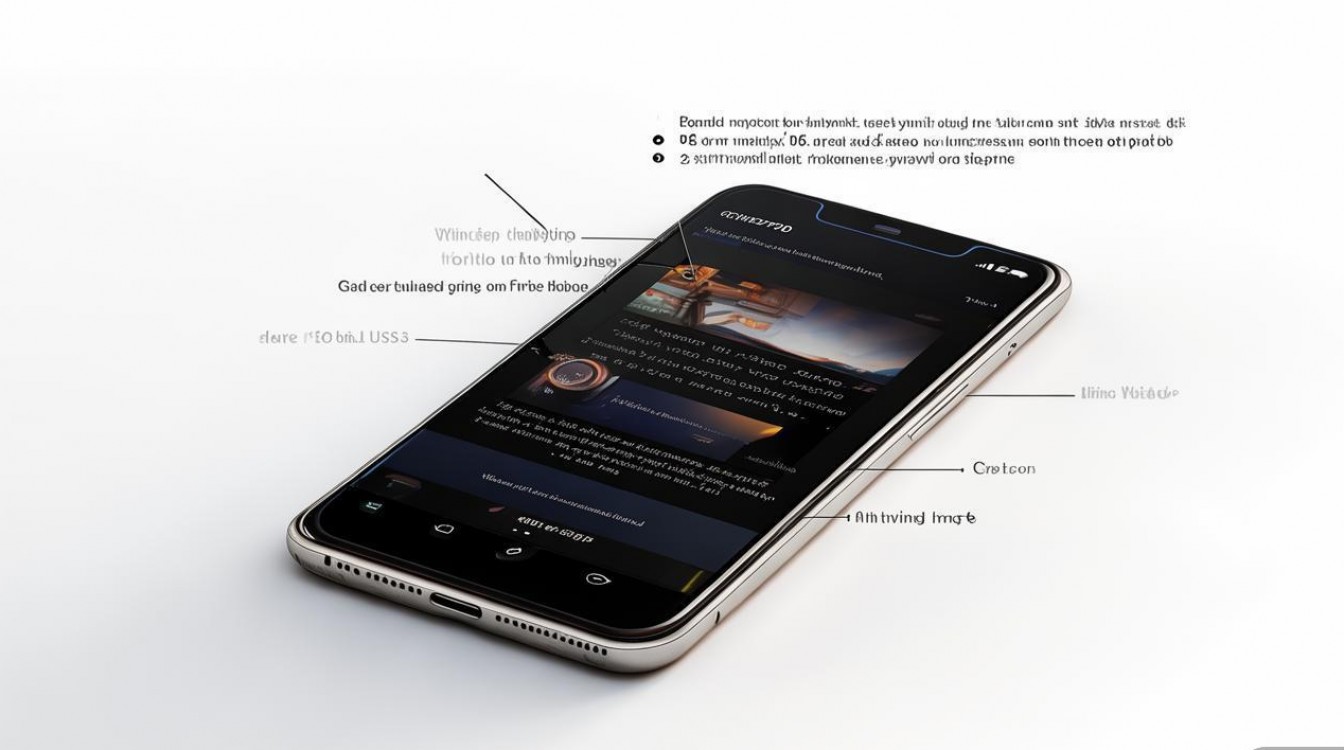
文档类应用长截图
在WPS、Office等文档应用中,长截图会保留原始排版格式,若文档内容过长,建议先开启“分屏模式”,将文档与截图工具分屏显示,便于分段截取后拼接。
自定义区域长截图
部分OPPO机型支持“矩形截图”与“长截图”结合使用,先通过矩形截图框选起始区域,再点击“长截图”功能,系统会从选定区域开始滚动,实现精准截取。
高级功能与注意事项
长截图拼接优化
若自动生成的长图出现拼接错位或内容缺失,可尝试以下方法:
- 关闭省电模式:省电模式可能限制后台进程,导致滚动截图中断。
- 清理内存:截图前关闭不必要的后台应用,确保系统资源充足。
- 手动分段截图:对于超长内容,可分多次截取后使用OPPO自带的“拼图”功能(相册→编辑→拼图)或第三方应用如“美图秀秀”“长截图大师”进行手动拼接。
格式与存储设置
- 图片格式:长截图默认保存为PNG格式(无损画质),若需减小文件体积,可在截图编辑界面选择“转换为JPG”。
- 存储路径:截图默认保存至“内部存储/Pictures/Screenshots”,用户可在“设置→ additional settings→ screenshot”中修改存储位置或开启“截图自动备份至云端”。
系统版本差异
不同ColorOS版本的操作界面可能略有差异:
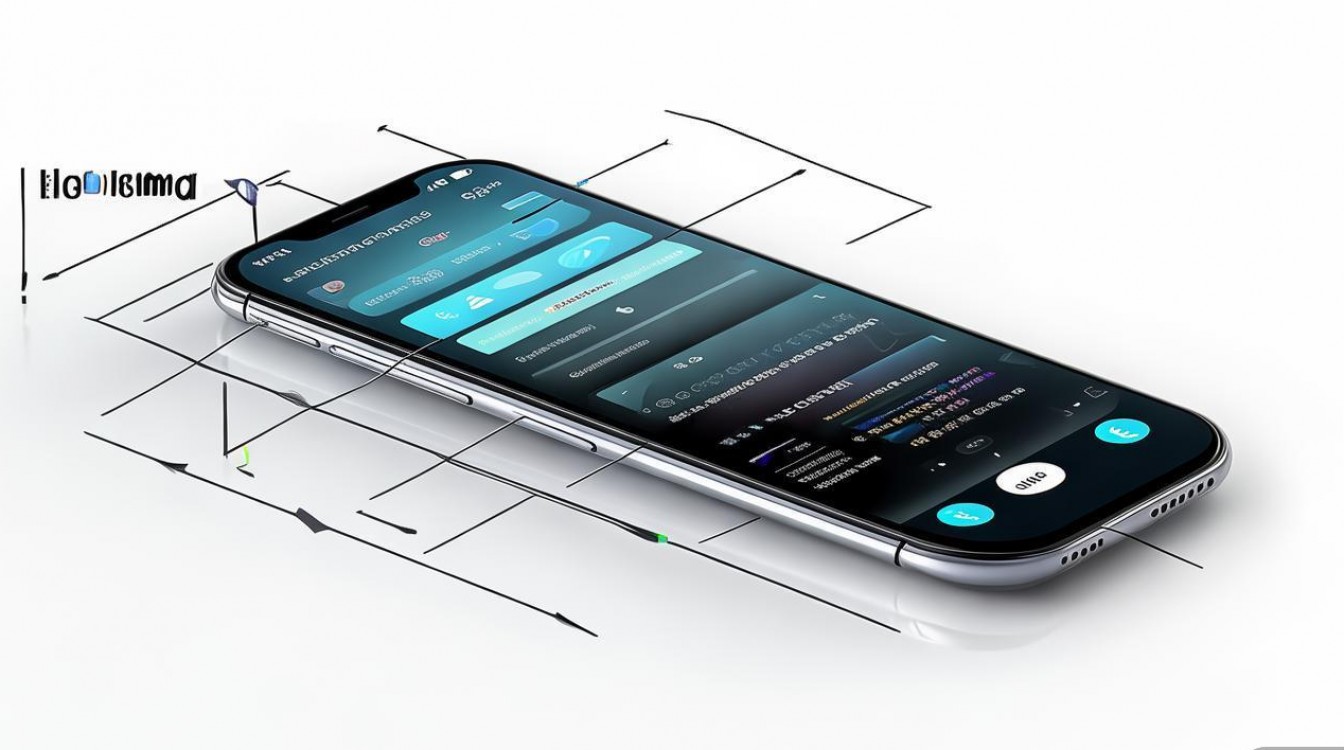
- ColorOS 11及以下:长截图选项位于截图编辑界面的“更多”菜单中。
- ColorOS 12及以上:长截图功能更突出,部分机型支持“智能识别”功能,自动截取文章、聊天等连续内容。
相关问答FAQs
Q1:OPPO长截图时提示“滚动失败”,如何解决?
A:滚动截图失败通常由以下原因导致:①系统内存不足,建议关闭后台应用后重试;②目标应用不支持长截图(如部分游戏或银行APP),可尝试分屏截图;③系统版本过旧,建议升级至最新ColorOS版本,若问题依旧,可使用第三方长截图应用(如“截图精灵”)替代。
Q2:如何将OPPO长图分享为PDF格式?
A:ColorOS系统支持直接将长图转换为PDF,具体步骤为:打开长图→点击“分享”→选择“打印”→在打印选项中将“目标打印机”设为“保存为PDF”→点击“保存”即可生成PDF文件,也可通过WPS等办公应用导入长图后导出为PDF。
通过以上方法,用户可根据不同需求灵活使用OPPO手机的长截图功能,无论是记录重要信息、分享攻略还是整理文档,都能高效完成,随着系统版本的更新,OPPO的长截图功能也在不断优化,建议用户定期检查系统更新,以获得更好的使用体验。
版权声明:本文由环云手机汇 - 聚焦全球新机与行业动态!发布,如需转载请注明出处。


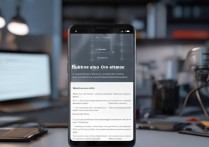

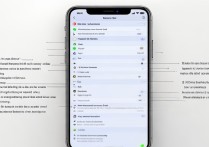







 冀ICP备2021017634号-5
冀ICP备2021017634号-5
 冀公网安备13062802000102号
冀公网安备13062802000102号